Panasonic VDR-M30EN: Дополнительные возможности съемки
Дополнительные возможности съемки: Panasonic VDR-M30EN
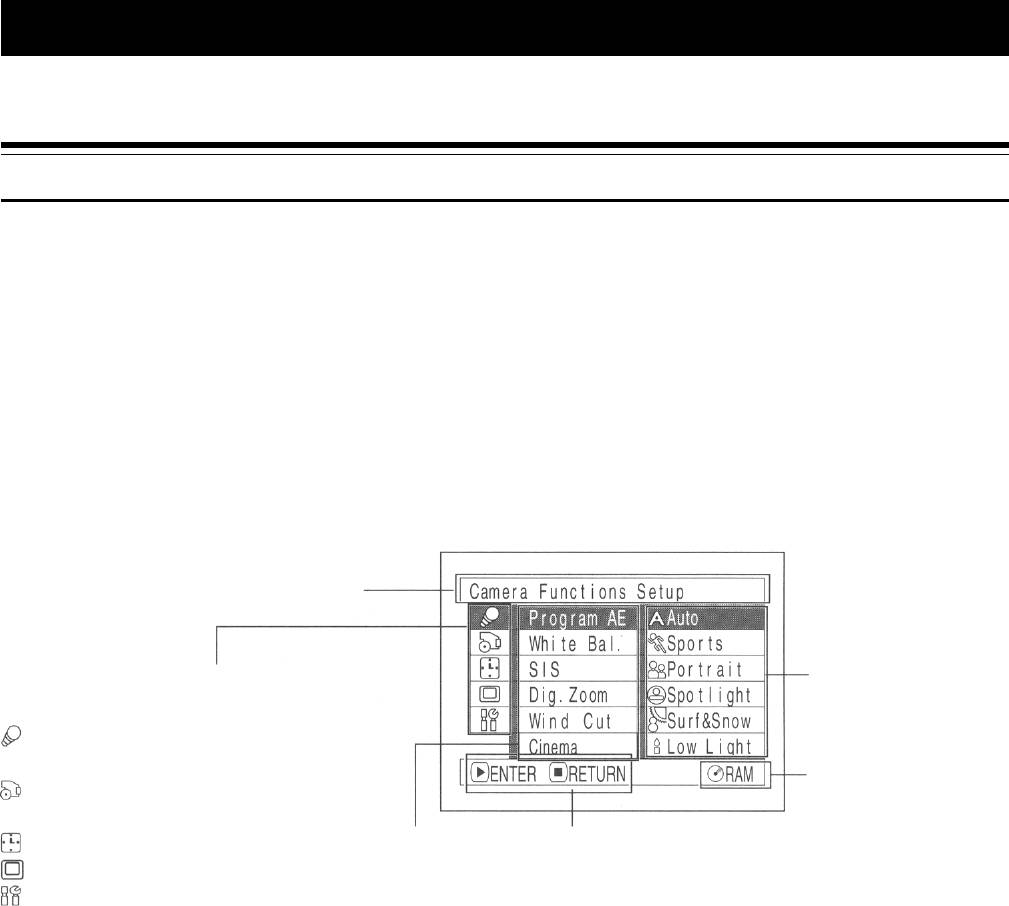
Дополнительные возможности съемки
В этом разделе приводятся инструкции, которые помогут вам овладеть настройками
более сложных функций видеокамеры.
Ознакомление с меню
Нажмите клавишу MENU во время паузы записи: на экране появится окно с заголовком
“Camera Functions Setup” (“Настройка функций камеры”).
Для перемещения указателя поверните джойстик вправо, влево, вверх или вниз. Для того,
чтобы выбрать тот или иной пункт, нажмите клавишу 6.
Представленные далее иллюстрации являются примером настройки камеры с установленным
диском DVD-RAM. В случае, если в качестве носителя используется диск DVD-R или карта
памяти, или в камере нет ни карты, ни диска, некторые пункты меню будут отсутствовать.
<Пояснения к меню>
Выбранный пункт меню
Возможные
Используемые в меню
параметры
обозначения
: Настройка функций
камеры
Тип используемого
: Настройка функций
диска или карты
съемки
(стр. 217)
: Настройка даты
Функции, доступные
Памятка по
: Настройка дисплея
для настройки
работе с меню
: Возврат к исходным
настройкам
71
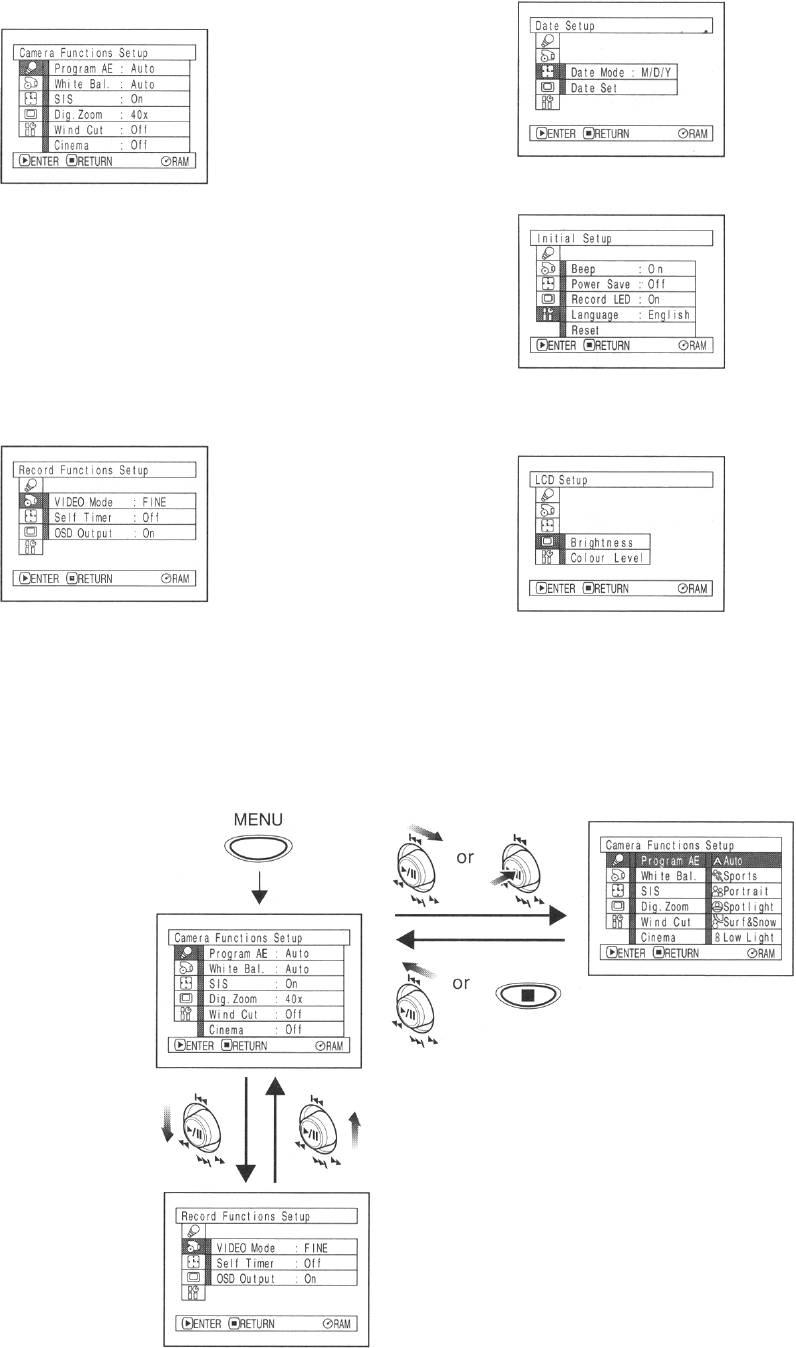
ÖÖ
Ö Использование меню
ÖÖ
Более подробные сведения по каждой функции вы можете найти на странице,
указанной в скобках после названия функции.
Настройка функций камеры
Настройка даты (Date Setup)
(Camera Functions Setup)
Формат отображения
Программы
информации на дисплее
автоматической
(Display format) (стр. 205)
экспозиции (Program AE)
Настройка даты (Date
(стр. 231)
setting) (стр. 204)
Баланс белого
(White balance) (стр. 232)
Стабилизатор
Настройка дисплея (LCD Setup)
(SIS) (стр. 234)
Яркость (Brightness)
Цифровой зум (Digital
(стр. 241)
zoom) (стр. 235)
Цветность (Color density)
Подавление шума ветра
(стр. 241)
(Wind Cut) (стр. 235)
Фильм (Cinema) (стр. 236)
Настройка функций съемки
Возврат к исходным настройкам
(Record Functions Setup)
(Базовые настройки)
Качество изображения
Звуковые сигналы (Beep)
(Movie quality) (стр. 237)
(стр. 242)
[Качествор изображения
Экономичный режим
отображается при записи
(Power save) (стр. 242)
на карту (стр. 238)]
Индикатор записи
Съемка по таймеру
(Recording LED) (стр. 243)
(Self-timer) (стр. 239)
Выбор языка (Language
Отображения
selection) (стр. 243)
информации на дисплее
Возврат к сиходным
(On-screen information
настройкам (Reset)
display output) (стр. 240)
(стр. 244)
Для перехода от одного пункта меню к другому и настройки параметров используется джойстик.
Установив указатель на необходимый пункт меню,
нажмите клавишу 6. Для возрвта к предыдущему меню
нажмите клавишу &. При повторном нажатии клавиши
MENU меню исчезнет с экрана.
Примечание:
Ö Во время записи клавиша MENU не работает.
Ö Если оставить камеру бездействующей
приблизительно на минуту, меню пропадет с дисплея.
72
Оглавление
- Важная информация
- Перед вскрытием конверта с компакт-диском обязательно прочитайте следующую информацию
- Меры предосторожности
- Условия хранения
- Указания и рекомендации
- Прочитайте в первую очередь
- Введение
- Комплектация
- Названия деталей камеры
- О том, как составлено данное руководство
- Диски и карты
- Емкость дисков и карт
- Функции DVD-видеокамеры
- Настройка
- Крепление зажима
- Установка батарей в пульт дистанционного управления
- Установка аккумулятора
- 1 Совместите аккумулятор с контактами
- 1 Подключите сетевой шнур к адаптеру.
- Установка и извлечение диска
- 1 Выключите камеру. Для
- Установка и извлечение карты памяти
- Основные правила эксплуатации видеокамеры
- 1 Вытяните видоискатель.
- Настройка даты и времени
- 1 Нажмите клавишу MENU. 3 Выберите
- Основные приемы съемки
- 1 Откройте крышку ферритового сердечника. 3 Закройте сердечник, при старайтесь не
- Фотосъемка
- Масштабирование изображения
- 1 Направьте видеокамеру наобъект съемки и
- Настройка фокуса вручную
- Настройка экспозиции вручную
- Компенсация переотраженного света
- Полностью автоматический режим
- Полностью автоматический режим
- Воспроизведение
- 1 Во время
- Информация на дисплее
- Воспроизведение на другом оборудовании
- 1 Включите телевизор и переключите его на
- Воспроизведение на DVD-проигрывателе
- Для покупателей, у которых имеется DVD-рекордер с жетским диском
- Дополнительные возможности съемки
- Настройка функций камеры
- 1 Нажмите клавишу
- 1 Направьте камеру 3 Нажмите клавишу 6:
- 1 Нажмите клавишу MENU
- 1 Нажмите клавишу MENU
- 1 Нажмите клавишу MENU
- Настройка функций съемки
- 1 Нажмите клавишу MENU 3 По окончанию настройки
- 1 Нажмите клавишу MENU 4 Нажмите клавишу REC.
- 1 Нажмите клавишу MENU
- Настройки дисплея
- Базовые настройки
- 2 Выберите “On” (Вкл.) или “Off” (Выкл.) и
- 1 Нажмите клавишу MENU 3 По окончанию настройки нажмите клавишу
- Управление содержимым диска
- 1 Нажмите клавишу DISC NAVIGATION.
- 1 Нажмите клавишу DISC NAVIGATION.
- Функции меню навигации диска
- Эпизод
- 1 Нажмите клавишу DISC NAVIGATION. 7 Далее появится окно, где
- 1 Нажмите клавишу DISC NAVIGATION.
- 1 Нажмите клавишу DISC NAVIGATION. 6 Выберите
- 1 Нажмите клавишу DISC NAVIGATION. 7 По окончанию нажмите клавишу &.
- 1 Нажмите клавишу DISC NAVIGATION.
- 1 Установите переключатель режимов в
- 1 Установите переключатель режимов в
- 1 Установите переключатель режимов в 7 Джойстиком выберите
- 1 Нажмите клавишу DISC NAVIGATION. 5 В меню “Start = Current”
- 1 Нажмите клавишу DISC NAVIGATION.
- Программа
- 1 Нажмите клавишу DISC NAVIGATION. 4 Выберите по своему желанию ту или иную
- 6 После того, как вы ввели
- Список воспроизведения
- 1 Нажмите клавишу DISC NAVIGATION. 4 В окне “Switch Playlist”
- 1 Нажмите клавишу DISC NAVIGATION. 4 В окне “Switch Playlist” (“ Выбор
- 1 Нажмите клавишу DISC NAVIGATION.
- 1 Нажмите клавишу DISC NAVIGATION. 4 Нажмите клавишу 6.
- Переход к первому или последнему эпизоду (Go To)
- Организация материала на карте и диске
- 1 Нажмите клавишу DISC NAVIGATION.
- 1 Нажмите клавишу DISC NAVIGATION. 5 Для выхода нажмите клавишу &.
- 1 Нажмите клавишу DISC NAVIGATION. 5 После закрытия сеанса записи на экране
- Прочее
- 1 Нажмите клавишу DISC NAVIGATION.
- Установка программного обеспечения
- Содержание прилагаемого компакт-диска
- 1 Установите диск в дисковод, щелкните на 4 В Windows XP в следующем окне щелкните
- 1 Откройте папку с драйвером DVD-RAM на 4 Далее вам будет представлен текст
- 6 Выберите название папки и щелкните “Next” 8 После этого начнется копирование файлов.
- 1 Откройте дисковод и установите в него 5 Внимательно прочитайте соглашение. Если ни
- 7 Если вы не собираетесь изменять папку для
- 1 Откройте дисковод и установите в него 6 Если вы не собираетесь изменять папку для
- 8 Установите флажок перед “Yes, I want to re
- Копирование видеосюжетов, отснятых на камеру, с диска DVD-RAM в формат DVD Video с помощью компьютера
- 8 После этого загружается программа MyDVD. 9 Щелкните на кнопке “Burn” (“Прожиг”). После
- Дополнительные сведения Правила ухода
- Перед тем как обращаться в сервисный центр
- Сообщения об ошибках
- Дополнительные принадлежности
- Технические характеристики
- Matsushita Electric Industrial Co., Ltd.



